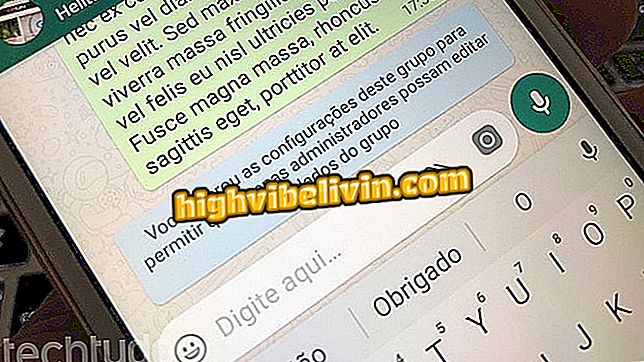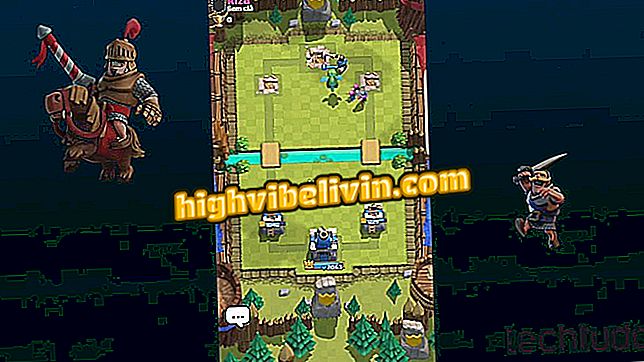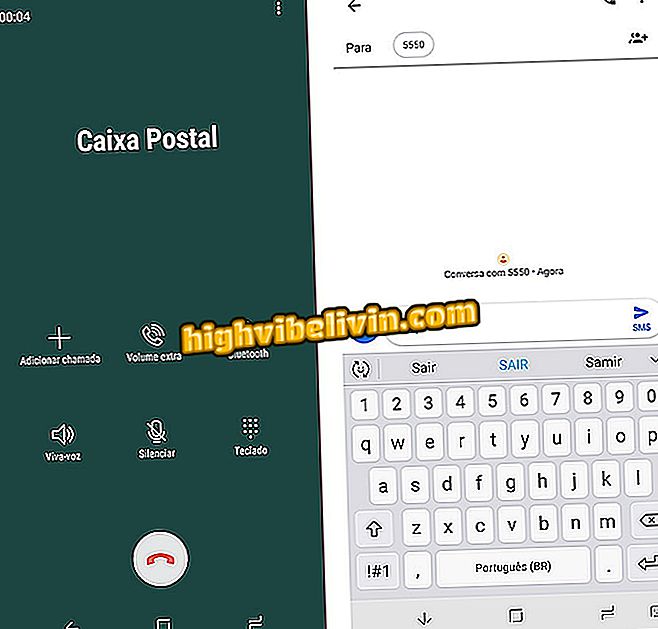Hoe maak je een online portfolio met Behance
Behance is een Adobe-hulpmiddel voor het maken van gratis sites en wordt veel gebruikt voor het maken van online portfolio's. De dienst staat bekend om het huisvesten van professionals op het gebied van communicatie, design, kunst, reclame en audiovisueel. U kunt specifieke taakmappen en projecten maken om afbeeldingen en teksten op een georganiseerde manier te publiceren.
LEZEN: hervat klaar: uitbreiding van Google Documenten helpt bij het maken met sjablonen
De op het platform ingebouwde sites reageren op de verschillende apparaten en passen zich aan de schermen van smartphones en tablets aan. Bekijk de volgende tutorial over hoe je een gratis portfolio kunt maken met Behance.

Behance is het platform van Adobe voor het maken van online portfolio's
Wilt u mobiele telefoon, tv en andere kortingsproducten kopen? Ken de vergelijking
Om een account te openen
Stap 1. Ga naar de Behance-website (behance.net) en kies hoe u een account aanmaakt. Het is mogelijk om te registreren met e-mail of gebruik gegevens van Google of Facebook. Als een voorbeeld, zullen we een register maken met behulp van e-mail;

Ga naar de Behance-startpagina om een account te maken
Stap 2. Voer uw gegevens in en selecteer aan het einde "Aanmelden";

Gegevensformulier invullen om een account te maken in Behance
Stap 3. Selecteer vervolgens online werkstijlen die misschien interessant en inspirerend voor u zijn. U kunt onder andere kiezen tussen Design, Fotografie, Architectuur, Mode. Ter afsluiting vinkt u de knop "Mijn aangepaste feed bekijken" aan.

Taakstijlen selecteren om registratie in Behance te voltooien
Om een portfolio te maken
Stap 1. Klik op de knop 'Project maken' in de bovenste menubalk om een taakmap te maken. U kunt zoveel projecten maken als u wilt en de taken in afzonderlijke mappen distribueren om een meer georganiseerde portfolio te maken;

Maak een nieuw project in Behance
Stap 2. In het menu aan de linkerkant kunt u computerafbeeldingen, teksten, Lightroom-foto's, Creative Cloud-bestanden invoegen en een raster van foto's maken. Selecteer "Upload bestanden" om een foto vanaf de pc te uploaden;

U kunt teksten en afbeeldingen invoeren in portfoliomappen in Behance
Stap 3. Selecteer de afbeeldingen op uw computer en druk op "Openen";

Foto's uploaden naar de portfolio gemaakt in Behance
Stap 4. Klik op de potloodknop in de linkerbovenhoek om de afbeelding te bewerken, een bijschrift in te voegen of te verwijderen;

Bewerk een Behance-portfoliofoto
Stap 5. Om tekst aan het project toe te voegen, gaat u naar de optie "Tekst toevoegen" in het zijmenu;

Tekst toevoegen aan een Behance-project
Stap 6. Om het te formatteren, markeert u de gewenste passage en kiest u de beste lettertype-, grootte- en kleuropties in de bewerkbalk;

Bewerk en formatteer een Behance-tekst naar wens
Stap 7. Selecteer rechtsboven in het scherm "Voorbeeld" om een voorbeeld te openen van hoe de map eruit zal zien. In "Opslaan" slaat u de bewerkingen op om banenverlies te voorkomen. Om door te gaan naar de volgende stap, drukt u op "Doorgaan";

Menu kunt u een voorbeeld van het portfolio project in Behance
Stap 8. Kies in de volgende stap een omslagafbeelding en titel voor uw project. Selecteer "Afbeelding uploaden" om een omslagfoto van uw computer te verzenden. Typ in het veld "Projecttitel" de naam van de map;

Titel en omslagfoto van een Behance-project invoegen
Stap 9. Klik na het invoegen van omslag en titel op de knop "Bijsnijden en doorgaan";

Behance-project met titel en gevulde cover
Stap 10. U moet categorieën aan de map toevoegen. Klik op "+ Toevoegen" om te openen. Bevestig aan het einde met "Publiceren";

Voltooi de opname van een Behance-project
Stap 11. Als u de map later wilt bewerken of nieuwe taken wilt toevoegen, selecteert u 'Project bewerken'.

U kunt Behance-projecten bewerken en nieuwe taken in de portfolio opnemen
Om het profiel te bewerken
Stap 1. Klik op het profielpictogram in de rechterbovenhoek van het scherm of op het woord 'Profiel' in het hoofdmenu om naar zijn pagina te gaan. Selecteer vervolgens "Bewerken". Profiel ";

Een Behance-profiel bewerken
Stap 2. U kunt een profielfoto toevoegen, informatie zoals beroep, professionele ervaringen, links naar sociale netwerkprofielen en een beschrijving van uw leven.

Het profiel van Behance kan worden gevuld met persoonlijke en professionele informatie
Om een aangepaste URL te maken
Stap 1. Klik op het profielpictogram in de rechterbovenhoek en ga naar "Instellingen";

Open de Behance-instellingen om een aangepaste URL te maken
Stap 2. Bewerk in het menu "Accountgegevens" de optie "Behance-URL" en kies het gewenste adres. Klik op 'Toepassen' om het voltooien te voltooien. De URL heeft de notatie "//www.behance.net/YourName".

Maak een aangepaste URL voor uw Behance-portfolio
Hoe PDF te downloaden van de Engelse CV van LinkedIn? Stel vragen op het forum.